- Scoprire EaseUS
- Chi Siamo
- Recensioni & Premi
- Contatta EaseUS
- Rivenditore
- Affiliato
- Mio Conto
- Sconto Education
Sommario della pagina
Scopri L'autore
Aggiornato nel 11/11/2025
Ti sei mai chiesto quanto è veloce la tua scheda SD? Come si comporta rispetto alle altre carte sul mercato? Bene, abbiamo creato due app abbastanza buone da risolvere tutti i tuoi problemi. In questo articolo puoi apprendere due metodi per aiutarti a testare la velocità della scheda Micro SD:
Prima di iniziare a imparare i due modi, puoi controllare il link sottostante per saperne di più.
Eseguire rapidamente il test di velocità della scheda SD su Windows 10/11 [Strumenti efficienti]
Per sfruttare appieno la scheda SD, si consiglia di testare la velocità della scheda SD. Fortunatamente, esistono diversi modi per eseguire un test di velocità della scheda SD.

Ora esaminiamo il primo modo per testare la velocità di una scheda Micro SD.
Metodo 1. Eseguire il test di velocità della scheda Micro SD tramite EaseUS Partition Master - Facile
EaseUS Partition Master ha una funzionalità chiamata "Benchmark disco" che consente agli utenti di ottenere dati dettagliati sulla velocità del proprio dispositivo, come I/O, ritardo, scrittura sequenziale/casuale e lettura sequenziale/casuale. Vediamo di più a riguardo:
- Interfaccia: piuttosto chiara
- Difficoltà operativa: Bassa (facile da usare)
- Utenti target: principianti ed utenti esperti
- Sistema supportato: Windows 11/10/8/7, Windows XP e Windows Vista
- Pro: è possibile testare la velocità di picco
Ora, segui i passaggi seguenti per eseguire un test di velocità della scheda Micro SD:
Passaggio 1. Avvia EaseUS Partition Master. E fai clic sul pulsante di download per attivare la funzione "Benchmark" nella sezione "Discovery".
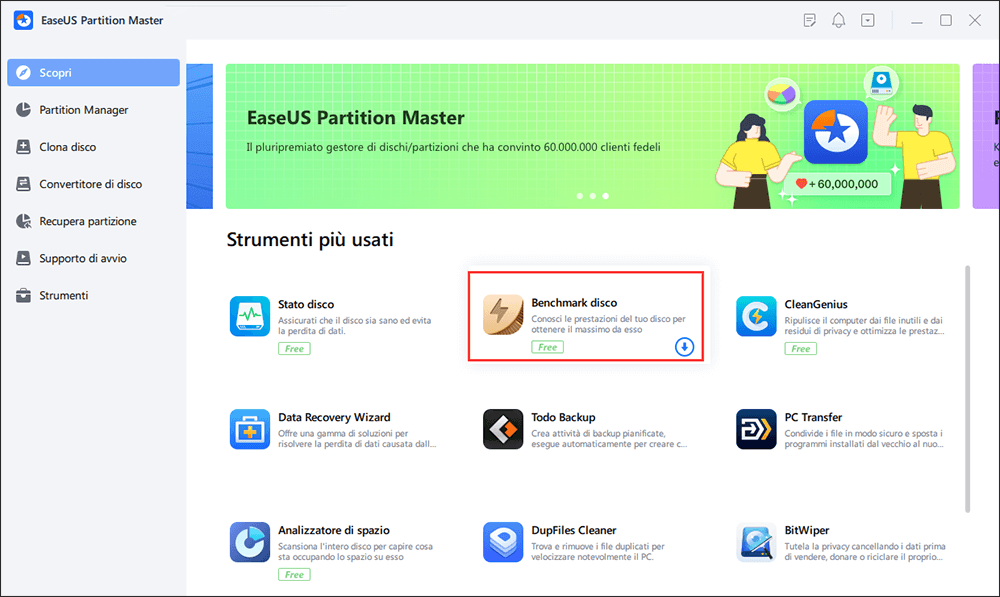
Passaggio 2. Fai clic sulla casella a discesa per scegliere l'unità di destinazione, i dati di test e la dimensione del blocco.
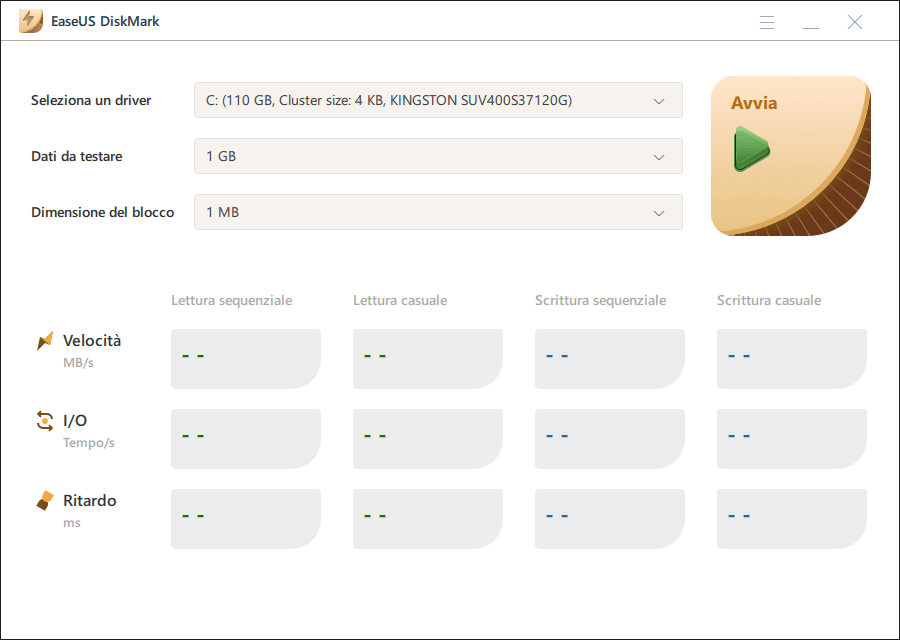
Passaggio 3. Una volta configurato tutto, fai clic su "Avvia" per iniziare il test del disco. Quindi, puoi vedere i dati di velocità di lettura/scrittura sequenziale o casuale, I/O e ritardo.
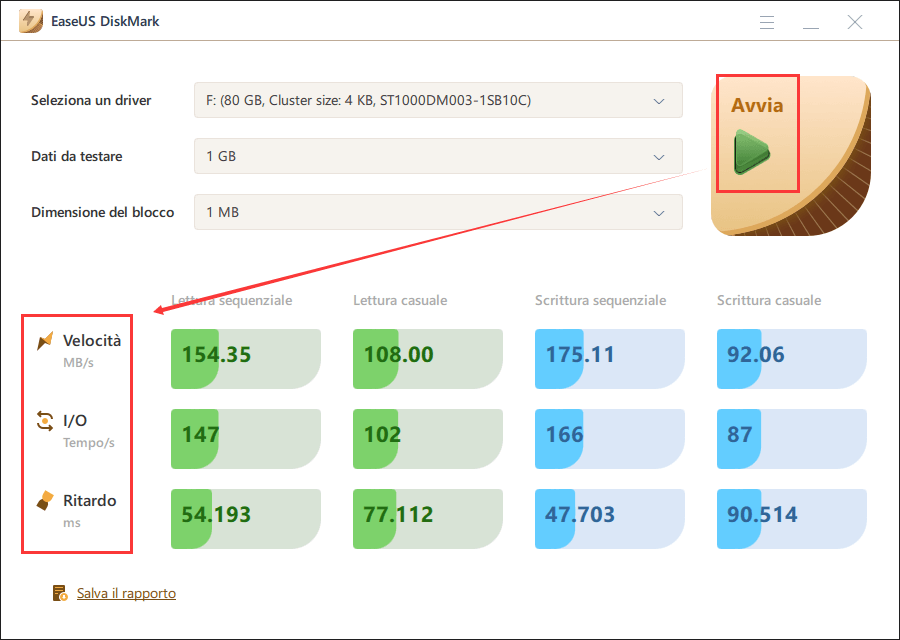
Vediamo alcune caratteristiche chiave di questo strumento qui:
- Formattare la scheda MicroSD
- Testare la velocità di lettura/scrittura dell'SSD
- Riparare i settori danneggiati sulla scheda SD
- Controllare lo stato dell'SSD su Windows
- Eseguire il test di velocità del disco rigido esterno
Come vedi, questo strumento può aiutarti a gestire bene la tua scheda Micro SD. Scaricalo e provalo.
Metodo 2. Eseguire il test di velocità della scheda Micro SD tramite Gestione attività
Gestione attività può anche aiutarti a controllare la velocità della tua scheda Micro SD. Tuttavia, in quanto strumento gratuito per il test della velocità della scheda SD, può solo monitorare la velocità in tempo reale; di conseguenza, non puoi ottenere la velocità di picco della tua scheda Micro SD. Ecco come utilizzare Gestione attività per testare la velocità:
Passaggio 1. Fai clic con il pulsante destro del mouse sull'icona di Windows e seleziona "Gestione attività".
Passaggio 2. Fai clic su "Prestazioni" e individua la scheda Micro SD sul pannello di sinistra. Puoi vedere la velocità in tempo reale del tuo dispositivo.

Tuttavia, Gestione attività può fornire solo dati limitati, come puoi vedere. Quindi, rivolgiti a EaseUS Partition Master se vuoi vedere dati più dettagliati in modo più semplice.
Conclusione
Come fattore principale, la velocità di una scheda Micro SD conta molto. Questo articolo fornisce due modi per testare la velocità della scheda Micro SD su un PC Windows. Puoi scegliere un modo in base alla tua scelta; tuttavia, se sei un principiante o non hai familiarità con l'informatica, EaseUS Partition Master è la scelta migliore. È facile da usare e non richiede alcun comando durante il processo di test della velocità.
Potrebbe piacerti anche quanto segue:
Domande frequenti sul test di velocità della scheda Micro SD
Questa parte fornisce tre domande frequenti relative al test di velocità della scheda Micro SD. Controlla le risposte qui sotto per risolvere i tuoi problemi se hai bisogno di aiuto.
1. Come posso testare la velocità della mia scheda micro SD?
Puoi collegare la tua scheda Micro SD a un PC Windows e quindi scaricare EaseUS Partition Master. Ecco come:
Passaggio 1. Avvia EaseUS Partition Master e fai clic su "Discovery".
Passaggio 2. Fai clic su "Disk Mark" e scegli la scheda Micro SD/dati di test/dimensione del blocco.
Passaggio 3. Fai clic su "Start" e potrai visualizzare le informazioni dettagliate.
2. Quale Micro SD è la più veloce?
Le attuali schede Micro SD più popolari e più veloci sono le seguenti:
- ADATAPremierONE V90
- ProGrade digitale V60
- Dispositivi Delkin Alimentazione V90
- LexarProfessional1800xU3
- Kingston Canvas React Plus V90
- Silicon Power Superiore Pro V90
3. Come eseguire un test di velocità della scheda Micro SD su Android?
È necessario ricorrere ad alcuni strumenti di terze parti come A1 SD Bench e SD Card Test.
Sono tutti software gratuiti per testare la scheda SD. Dopo aver avviato il programma, seleziona alcuni parametri che ti piacciono sull'applicazione e puoi iniziare a correre. Quindi ottieni tutti i risultati che desideri ottenere.
Come possiamo aiutarti
Scopri L'autore
Pubblicato da Aria
Aria è una fan della tecnologia. È un onore essere in grado di fornire soluzioni per i tuoi problemi con il computer, come il backup dei file, la gestione delle partizioni e problemi più complessi.
Recensioni dei Prodotti
-
Mi piace il fatto che le modifiche apportate con EaseUS Partition Master Free non vengano immediatamente applicate ai dischi. Rende molto più semplice immaginare cosa accadrà dopo aver apportato tutte le modifiche. Penso anche che l'aspetto generale di EaseUS Partition Master Free renda semplice qualsiasi cosa tu stia facendo con le partizioni del tuo computer.
Scopri di più -
Partition Master Free può ridimensionare, spostare, unire, migrare e copiare dischi o partizioni; convertire disco tra logico e primario, modificare etichetta, deframmentare, controllare ed esplorare la partizione; e altro ancora. Un aggiornamento premium aggiunge supporto tecnico gratuito e la possibilità di ridimensionare i volumi dinamici.
Scopri di più -
Non eseguirà l'immagine calda delle tue unità né le allineerà, ma poiché è abbinato a un gestore delle partizioni, ti consente di eseguire molte attività contemporaneamente, invece di limitarti a clonare le unità. Puoi spostare le partizioni, ridimensionarle, deframmentarle e altro ancora, insieme agli altri strumenti che ti aspetteresti da uno strumento di clonazione.
Scopri di più
Articoli Relativi
-
Come fare il test di velocità del disco rigido esterno su Windows 10/11 [Guida completa]
![author icon]() Aria/11/11/2025
Aria/11/11/2025 -
SSD NVMe molto lento su Windows 11 [Soluzioni complete 2025]
![author icon]() Aria/11/11/2025
Aria/11/11/2025 -
![author icon]() Anna/11/11/2025
Anna/11/11/2025 -
Impossibile cancellare i file: Come cancellare i file incancellabili?
![author icon]() Lucas/11/11/2025
Lucas/11/11/2025
EaseUS Partition Master

Gestisci le partizioni e ottimizza i dischi in modo efficiente
